奥维互动地图是款集多种知名地图于一体的地图浏览器。奥维互动地图官方版支持在谷歌地图/卫星地图、百度地图/卫星地图、搜狗地图、bing地图等多种地图之间任意切换,为用户旅游出行提供详细的地图。奥维互动地图操作方便快捷,设计得很人性化,还拥有地图离线下载、全球语音导航等功能。


奥维互动地图
v10.4.2人工检测,安全无毒
84.25MB
简体
WinAll
其他网络工具
3204次
2025-12-22
160
软件介绍
奥维互动地图是款集多种知名地图于一体的地图浏览器。奥维互动地图官方版支持在谷歌地图/卫星地图、百度地图/卫星地图、搜狗地图、bing地图等多种地图之间任意切换,为用户旅游出行提供详细的地图。奥维互动地图操作方便快捷,设计得很人性化,还拥有地图离线下载、全球语音导航等功能。

软件特色
拥有三维地图
结合卫星图与高程数据,自动进行快速3D建模。
支持多种知名地图
目前已集成了Google地图与卫星图、Bing卫星图、百度地图、搜狗地图等多种知名地图,用户可自由切换并离线下载这几种地图。
位置与轨迹分享
和好友分享自己的行走轨迹;也可以根据分享的位置,指导好友走出迷途!跟踪好友位置。
地理规划
奥维浏览器为您提供规划设计的常用工具,您可以在地图直接做各种规划设计。
AutoCAD无缝对接
奥维浏览器可直接读取CAD设计文件并将其转化为奥维对象,将您的设计展现在地图之上。
高程数据服务
奥维浏览器云端集成了SRTM3全球高程数据,您可以快速查询全球任意位置的海拔高度。
实现跨平台
奥维互动地图电脑版全面支持微软、苹果、安卓等主流平台。
大数据支持
允许在地图上同时展现百万级的奥维对象;支持高达256TB海量地图数据。
软件功能
【对象管理】
·轨迹记录
·位置分享及位置跟随、记录功能
·标签关联附件(图层叠加、自定义图标和文件)
·标签图标关联功能(指定图标样式关联指定的第三方应用程序)
【地图服务】
·模拟三维地图
·可自行导入高清卫星图片、航拍图
·离线地图数据管理(下载、删除、导入导出等)
·同时支持多种知名地图,还可以根据需要添加其它自定义地图
【测绘地理】
·测量距离、面积、转角
·自绘地图(包括标签、文字、轨迹、图形和CAD)
·支持多种坐标系:经纬度坐标系及各种平面坐标系
·信息检索:线路搜索、地理位置搜索、行政区域搜索、经纬度/自定义平面坐标搜索
【转换数据】
·企业数据服务(高程数据导入、高程叠加、导出到CAD)
·导入导出标记(ovobj、gpx、plt、dxf(CAD文件)和txt格式)
·数据转换(坐标批量转换、照片生成标签、标签生成轨迹、标签生成图形)
安装步骤
1、我们先下载奥维互动地图电脑版安装包,下载完成后我们得到压缩包,解压后运行exe文件,进入到下图中的安装界面,我们先阅读完界面的用户协议,然后先勾选我接受许可条款,再点击下一步。
2、然后我们进入到设置选项界面,我们可以设置软件的安装位置,可以选择默认安装,奥维互动地图电脑版会默认安装到系统C盘中,或者点击浏览选择合适的安装位置。我们选择号安装位置后,点击界面下方的安装进入下一步。
3、这时候软件就开始安装了,我们耐心等待安装完成后就可以进入到下图中的界面,我们点击界面下方的完成就可以关闭安装界面打开软件来使用了。
使用方法
奥维互动地图电脑版将地图导出成图片方法
1、我们先打开安装好的奥维互动地图电脑版软件,打开后我们在街面的工具栏中点击下图中的“绘制矩形”或者“绘制多边形”选项,来新建一个地图区域图像,以便于我们后续的导出工作。
2、我们绘制完成图形后会弹出一个图形设置的界面,我们可以设置地图的名称、备注等其他信息,设置完成后再点击界面下放的“添加到收藏夹”选项。
3、接下来我们点击图形设置界面的“下载该区域地图”选项,进入到下载地图的界面,这里我们需要设置地图的类型、级别等,设置完成后再点击“开始下载”。
4、下载地图完成后我们在打开图形设置窗口,我们点击界面下方的“高级”选项,然后在弹出的弹窗中再点击“导出成图片”选项,然后进入下一步。
5、我们进入到导出成图片的界面,接下来我们先设置地图的级别以及界面右侧的其它选项,设置完成后我们点击界面下方的“保存成图片”选项,进入下一步。
6、我们点击保存成图片选项后会出下图中的警告窗口,我们可以阅读界面的提示后再点击“我已获得授权”选项,然后在进行下一步。
7、接下来会弹出另存为的窗口,这里我们就需要设置图片的保存路径、格式、名称等,设置完成后我们点击保存就可以了,等到完成后我们就可以在设置的保存位置看到这张图片了。
常见问题
问:奥维互动地图如何修改标签经纬度?
答:我们先点开标签设置页面,点击经纬度即可。
问:如何在奥维地图中导入导出CAD文件?
答:奥维地图提供4种方式来完成平面坐标系与84坐标系之间的转换。因此要完成CAD文件的导入和导出,需要设定平面坐标转换参数。
拖动一个DXF文件到奥维地图的地图窗口,奥维地图自动弹出DXF的设置对话框
点击设置,进行平面坐标转换参数的设置
从奥维地图中,把标记导出到CAD文件的操作类似,在奥维地图中,点击系统>>导出标记
添加要导出的对象,同时设置导出格式为dxf,点击导出,系统会弹出平面坐标的设置参数,用户需要在此设置平面坐标转换参数
问:奥维互动地图如何选择坐标系?
答:当您需要导入CAD文件或与CAD做协同设计时,您就需要选择合适的平面坐标系。
奥维地图几乎支持所有的平面坐标系,您可以按以下原则来设定坐标系:
如果您手头上有坐标系转换的详细参数这些参数通常从当地测绘部门获取,则可以使用“横轴墨卡托投影坐标”,通过设置中央经度线及转换七参数,数据转换误差将达到1米内如果参数正确的话。
如果您手头上没有坐标系转换的详细参数,但有几组wgs84经纬度坐标与对应的平面坐标,则可以使用奥维独创的“关联点转换坐标”来设置坐标系。如果您的项目所在位置能被您所提供的关联点所覆盖,则数据转换误差将可达到10米内,甚至接近1米。
如果您手头上没有坐标系转换的详细参数,也没有现成的wgs84经纬度坐标与对应的平面坐标,则您可以采用在AutoCad设计图中手工查找关联点的方法找出关联点,然后再采用“关联点转换坐标”。假如您的项目所在位置能被您所找到的关联点所覆盖,并且关联点位置精确,则数据转换误差将可达到10米内,甚至接近1米。
如果您的项目没有限制用何种平面坐标系,则您可以选择奥维平面坐标系或UTM平面坐标系。
奥维平面坐标系通过设置地图上的某一点为原点坐标,实现小范围内精确的平面坐标:向右为X方向、向上为Y方向单位都为米。采用奥维平面坐标系时,离原点越远的地方误差越大。
UTM平面坐标系将全球划成60个区域,每个分区内的平面坐标是连续的,wgs84到UTM平面坐标转换没有误差。如果需要跨分区做业,可以锁定分区。
更新日志
1、新增吉林一号卫星影像图
2、轨迹生成地图动画,文本与图片支持设置停留时间
3、搜索对象图形支持按属性搜索
4、其他bug修复与功能优化
小编寄语
奥维互动地图是一款功能强大的跨平台地图浏览器,该软件支持百度地图、搜狗地图、3D地图、全球地图离线下载、全球语音导航各种功能,很适合作为骑行人员在户外作为参考使用。
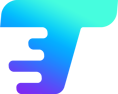
支持全球网游加速
4.0.1.52 / 120MB
5.1W 6.6K 2024-07-11

专业级加速软件
v1.2.1.0 / 120MB
3.3W 8.5K 2025-07-09
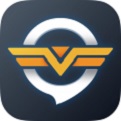
最大程度保障游戏稳定
官方版 v6.6.39.2129 / 120MB
1.1W 547 2025-11-03

提高网络速度和稳定性的网络游戏加速工具
PC版 v2.0.0901.318 / 120MB
9.8K 521 2023-11-27

网络游戏加速工具
官方版 v2.0.1.14 / 120MB
9.7K 485 2023-10-17
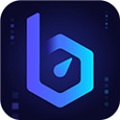
网络游戏加速软件
最新版 v3.0.17.1 / 120MB
9.7K 483 2025-07-31

上网速度测试软件
最新版 v2.0 / 120MB
8.1K 404 2023-10-31

高效专业的邮件处理软件
官方免费版v7.2.25.528 / 120MB
7.7K 385 2025-12-31

网络游戏加速工具
官方版 V10.0.10.0 / 120MB
7.7K 383 2023-12-05
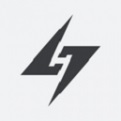
专业游戏加速器
最新版 v1.1.80.102 / 120MB
7.5K 376 2025-11-12